
Pregled instaliranja GRUB-a
GRUB označava Grand Unified Bootloader. Ako je na vašem sustavu instalirano više slika jezgre, možete odabrati koju ćete izvršiti. GRUB prikazuje zaslon prskanja, čeka se nekoliko sekundi, osim ako ništa ne unesete; Učitava zadanu sliku kernela otkako je data unutar konfiguracijske datoteke grub. U ovoj ćemo temi saznati više o Instaliraj GRUB.
Kako konfigurirati i instalirati GRUB?
Datoteka za konfiguraciju grube je /boot/grub/grub.conf
Sadrži kernel i initrd sliku.
Zadani program za dizanje sustava za RHEL6 (Red Hat Enterprise Linux 6) na x86 i x64 sustavima
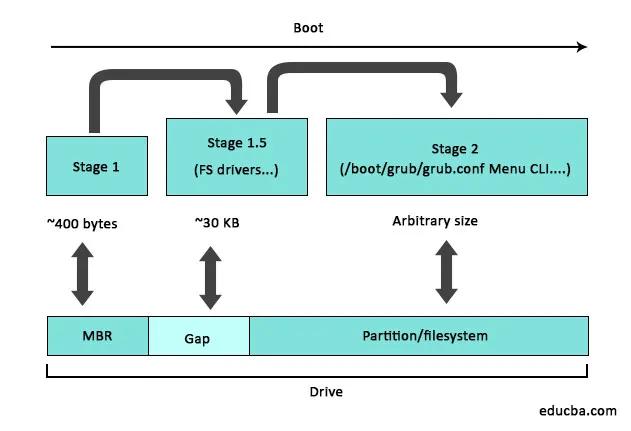
Postavite GRUB datoteke u / boot / grub i stavite je u boot zapis:

Dakle, ako ovdje skočimo na naredbeni redak i prijavimo se / boot / grub / direktorijum i grep 1_5

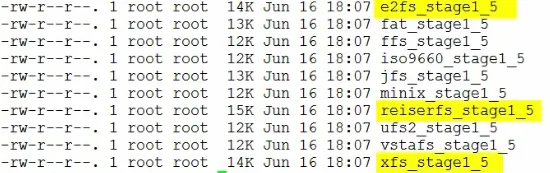
Vidimo gomilu učitavača za dizanje faza 1.5 specifičnih za datotečni sustav. Dakle jedan za ext, jedan za reiser jedan za xfs i još mnogo toga. I zanimljivo, GRUB pristupa datotečnom sustavu ext2, ext3 i ext4, a sve s istim pokretačem.
Konfiguracija GRUB boot loader-a vrši se uređivanjem /boot/grub/grub.conf datoteke. Naziva se bootgrub menu u naredbenoj liniji, pogledajte naredbu.

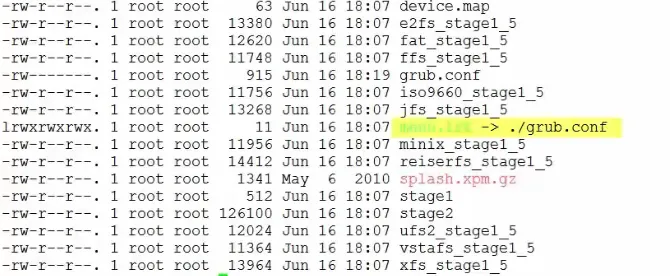
Pa pogledajmo kako datoteka izgleda.

To je prilično mala konfiguracijska datoteka. Raščlanimo ga na njegovu glavnu komponentu

Na vrhu ovdje imamo neke vrste globalnih postavki,

I onda ispod ovog na dnu imamo određene postavke operativnog sustava. Sada smo u našem primjeru dobili postavke za dva operativna sustava, Windows 8 i RHEL 6.
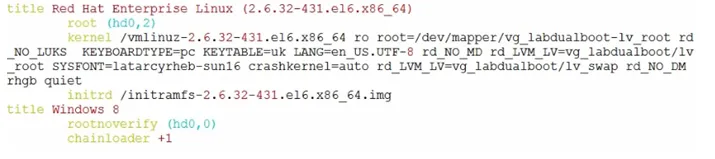
Ali pogledajmo najprije globalnu postavku. Ovdje je zadano = 0. Pa, to nam govori da ako ne prekidamo proces pokretanja i ne kažemo GRUB-u, inače će pokrenuti prvu opciju operativnog sustava koju smo naveli niže, tako da je za nas to RHEL 6 Timeout = 10 kaže GRUB-u da nam da 10 sekundi tijekom kojih može pritisnuti tipku da prekine postupak dizanja.

Zatim pošpricajte sliku, dobro što samo postavlja prilagođenu splash sliku iza izbornika za pokretanje, što obično nije tako važno osim možda za marke.

Tada skrivena opcija izbornika skriva izbore izbornika OS (Operativni sustav) osim ako ne pritisnemo tipku. Zapravo,

Pogledajmo kako izgleda postupak ranog pokretanja sa i bez ove skrivene mogućnosti izbornika. Dakle, prvo ćemo ga pogledati bez skrivenog izbornika.
Ok, pogledajte ovdje kako možemo vidjeti izbornik s različitim izborima operacijskog sustava.
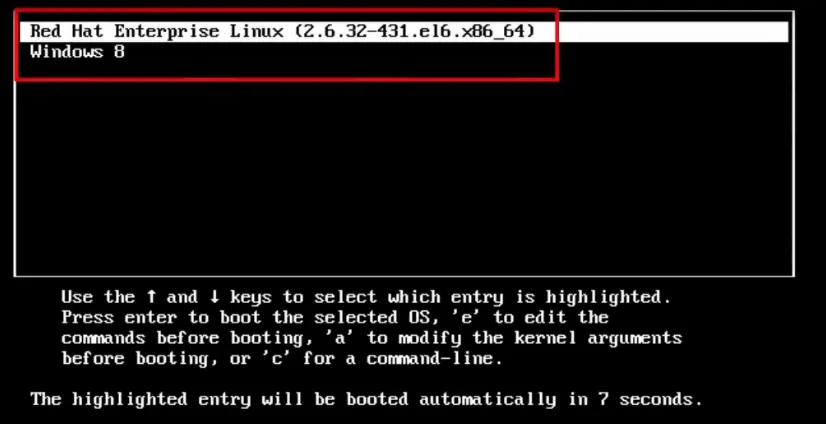
I na dnu ovdje imamo mjerač vremena koji nam govori koliko imamo vremena dok se dizanje ne nastavi.

Više pokretanje može biti malo komplicirana stvar, tako da nam skriveni izbornik skriva taj izbornik, a umjesto toga dobivamo samo ovo.

U redu, ako pritisnemo tipku, vratit ćemo se na izbornik za podizanje sustava koji smo upravo vidjeli.
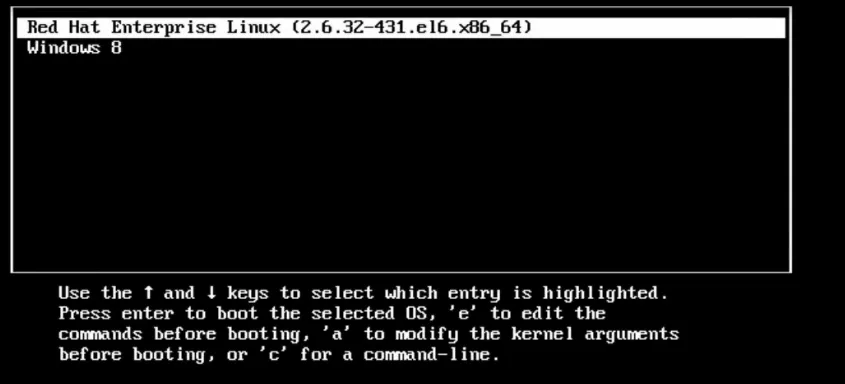
Ako ne pritisnemo tipku, sustav se samo pokreće, i, češće rečeno, obično je navedena opcija skrivenog izbornika. To su glavne globalne postavke. Možemo dodati još nekoliko ako nam trebaju, poput rezervnih opcija, samo u slučaju da zadana opcija ne uspije,
Sada ćemo brzo pogledati specifične postavke za rad. Dakle, vratimo se na našu GRUB konfiguracijsku datoteku i imamo definirana dva operativna sustava, RHEL 6 i Windows 8.
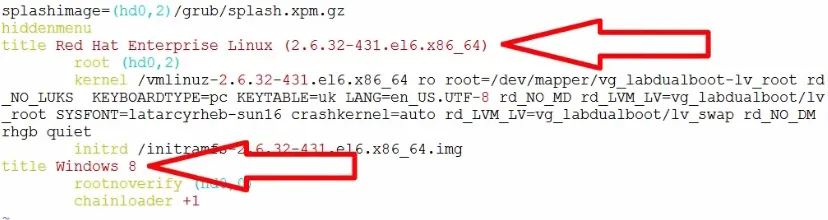
Za svaki operativni sustav trebaju nam najmanje tri retka, naslov, korijen i kernel, a za Linux nam treba još jedan redak, initrd.
Dakle, naslov je proizvoljan. Ovdje možete staviti gotovo sve što želite. To smo učinili s opcijom Windows 8. GRUB nije prepoznao operativni sustav. Samo stavite druge, pa smo je ručno promijenili u Windows 8.

Dalje, korijen. To nam omogućuje da odredimo korijenski direktorij za GRUB.

Sada se prema zadanom način na koji GRUB adresira diskove i particije razlikuje od načina na koji radi kernel,
Za našu RHEL instalaciju ovdje imamo hd0, 2. Pa, prije svega, potrebni su nam zagrade. Tada dodamo HD, koji je kratki za tvrdi disk.
Sada GRUB ne brine je li to pogon SCSI (Small Computer System Interface). ID ili ATA pogon. To se zaista nije moglo brinuti manje. Što se GRUB-a tiče, oni su samo svi hard diskovi, pa im GRUB samo sve HD imenuje.
Prvi broj ovdje je broj uređaja prema BIOS-u, tako da je 0 prvi uređaj diska u sustavu. I zapamtite da je GRUB pravi računalni sustav. Počinje odbrojavati od 0, a ne od 1. Tada nam treba zarez, a zatim mu dodijelimo broj particije.

Opet 0 je prva particija. Zaista je važno kad se radi o direktoriju s MBR-om.
Koristili bismo hd0 za obraćanje MBR-a na prvom uređaju, hd1 za obraćanje MBR-a ili zapisa glasnoće boot-a na drugom uređaju. Dakle, ovdje imamo treću particiju na prvom tvrdom disku u sustavu,

Dakle, vozite 0, particija 2.
Ako bi se kernel obratio ovom uređaju, upotrijebio bi sda3. I baš kao što kernel može GRUB također adresirati uređaj bez prevođenja particija, tako da bi ekvivalent devsda u instanci bio hd0 zamotan u zagrade.
Dalje prema liniji kernela. Ovdje određujemo mjesto kernela plus bilo koje parametre vremena pokretanja koje želimo prenijeti na njega, a ovdje ćemo provesti malo vremena.

Prije svega, mjesto kernela određuje se na temelju mjesta u datotečnom sustavu. Zapamtite, do trenutka kada imamo grub.conf, pokrećemo se s uređajem za pokretanje faza 2, koji zna sve o datotečnim sustavima, tako da ne trebamo koristiti ništa poput notacije na popisu blokova.
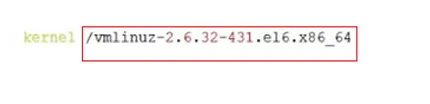
Jednostavno, možemo mu dati standardni put datoteka datoteka UNIX.
Zatim se slika kernela zove vmlinuz us verzije kernela i arhitekture, tako da za nas verzija kernela 2.6.32. Da, star je, ali otporan na stijene, i to za x86 / x64 arhitekture.

Vm dio vraća se natrag kada je podrška virtualne memorije bila velika stvar, a šamaranje vm-a sprijeda svima je govorilo da sustav podržava virtualnu memoriju, a zatim z ili zed na kraju govori da je slika kernela komprimirana slika, što ga čini malim.
Iako je sam kernel program i piše se u C s nekim sklopom, on se na našem sustavu pohranjuje kao komprimirana slika zvana vmlinuz.
Sada imamo korijenski datotečni sustav ovdje na našem logičkom volumenu i to je specificiran kao samo za čitanje.

Sada, kasnije u postupku dizanja, to će se prepričati kao čitanje / pisanje.

Šifrirajuća particija rd _NO_LUKS
Zatim za Linux operativne sustave imamo liniju koja započinje s naredbom initrd.

Dakle, nekoliko stvari o initrd-u.
Prvo je kratak početni disk RAM-a i ono što je slika diska koji je učitan s upravljačkim programima i modulima i slične vrijednosti koje jezgri treba kako bi postupak pokretanja ostao uzastopno.
Zapamtite da je kernel mali i ne sadrži upravljačke programe za sve vrste diskovnih pogona na svijetu. Dakle, ova se initrd datoteka učitava u memoriju kao privremeni korijenski datotečni sustav, otuda i naziv RAM disk, a zatim je kernel koristi za pristup i učitavanje modula koji su potrebni za obavljanje drugih stvari u postupku dizanja.
Druga stvar koja se tiče initrd-a jest da je initrd neka vrsta nasljeđenog izraza za njega, jer je ovih dana, barem otkad su 2.6 kerneli, slika initramfs.
Initramfs je poboljšani oblik initrd-a, pa je initrd bila blokirana slika uređaja učitana u memoriju, ali joj se pristupa kao blok uređaj, podacima koji su mu pročitani ili zapisani u predmemoriranje je Linux.
Tako bismo initrd učitali u memoriju.
Initramfovi su različiti, to je bolje. Na visokoj razini.
Samo se montira taj predmemorija, tako da nema dupliciranja.

Dobili smo initramfs koji odgovaraju našoj verziji i arhitekturi kernela, i to je način na koji je GRUB konfiguriran za podizanje Linuxa.
Sada imamo nekoliko verzija Linuxa na našem stroju RHEL, Fedora, Mint po njemu.
I oni će ovdje biti navedeni na isti način. A GRUB može izravno učitati Linux kernel, ovu vrstu dizanja nazivamo izravnim pokretanjem ili Direct Loading.

GRUB ne može izravno učitati Windows kernel, Dakle, ono što čini je to da učita Windows putem mehanizma koji se zove Chain Loading
Ovdje je dolje prikazana opcija +1, a zatim se događa GRUB započinje postupak dizanja sustava, ali s vremenom prelazi kontrolu na Windows boot loader postavlja se na prvu particiju prvog tvrdog diska kako je ovdje naznačeno (hd0, 0)

Ovo također ukazuje da je Windows instaliran prije Linuxa.
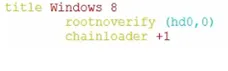
Ova opcija rootnoverify ovdje govori GRUB-u da ne montira particiju i provjerava je, a zatim lančano sredstvo za punjenje +1 kaže GRUB-u da preda kontrolu programu koji postoji u prvom sektoru te particije.

Odaberemo Windows i isključimo se.

Sada, dok je to čizme u redu,
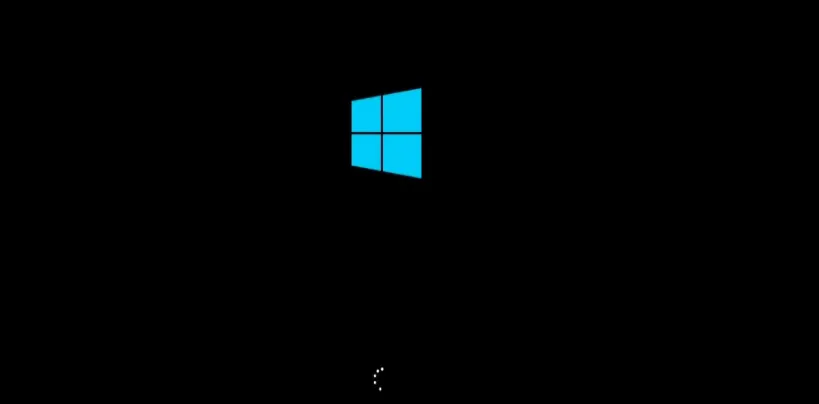
Prilikom korištenja GRUB-a sa sustavom Windows GRUB se podiže do drugog uređaja za dizanje sustava. Čita grub.conf, a zatim tipku prosljeđuje u Windows boot loader.
To su osnove multi-boot dvojnog dizanja s Linuxom i Windowsom pomoću GRUB-a.
Preporučeni članci
Ovo je vodič Instalirajte GRUB. Ovdje smo razgovarali o tome kako konfigurirati i instalirati GRUB te osnove multi-boot dvojnog dizanja s Linuxom i Windowsom pomoću GRUB-a. Možete također pogledati sljedeće članke da biste saznali više -
- Kako instalirati Linux
- DHCP poslužitelj u Linuxu
- Windows Operatori
- Uvod u Windows